반응형
워드프레스를 여러개 만들어 전문적으로 키우느냐 하나를 잡블로그로 키우느냐 고민이 많습니다. 당연히 전문적으로 키우는 블로그가 노출에도 좋은 점수를 받습니다. 클라우드웨이즈와 같이 용량에 대한 이용이 자유로운 사이트를이용하셨다면 워드프레스 추가 개설에 도메인비용 이외에 들지 않는 것을 알 수 있습니다. 지난 글에서 사이트 추가 개설을 위한 클라우드웨이즈 서버 용량 늘리는 방법에 대한 방법을 알아봤습니다. 클라우드웨이즈 서버의 충분한 용량과 도메인이 준비가 되었다면 사이트 추가 개설을 해 보겠습니다. 이사양잡스님 외 여러분들의 유튜브 내용을 참고하였습니다.
워드프레스 블로그 추가 개설을 위한 클라우드웨이즈 설정
- 클라우드웨이즈 로그인을 한 뒤 Flexible/My Applications로 들어갑니다.

- + Add Application을 누릅니다.

- Your Server를 체크하고 Add Application을 클릭합니다.

- Version 6.2.2를 누르고 Name은 마음대로 적습니다. 저는 이사양잡스님 말씀대로 적어봤습니다.

- Applications가 하나 추가로 개설이 되었습니다. 이제 도메인을 연결해 보겠습니다.

- 추가 개설한 앱으로 들어가 Domain Management에서 Add Domain을 눌러 내가 새로 추가하고자 하는 사이트를 등록해줍니다. www가 있는 것/ www 없는 것 두 개를 등록합니다.
- www가 없는 사이트를 Primary로 등록합니다.(오른쪽 점 세개를 누르면 등록 가능합니다.)


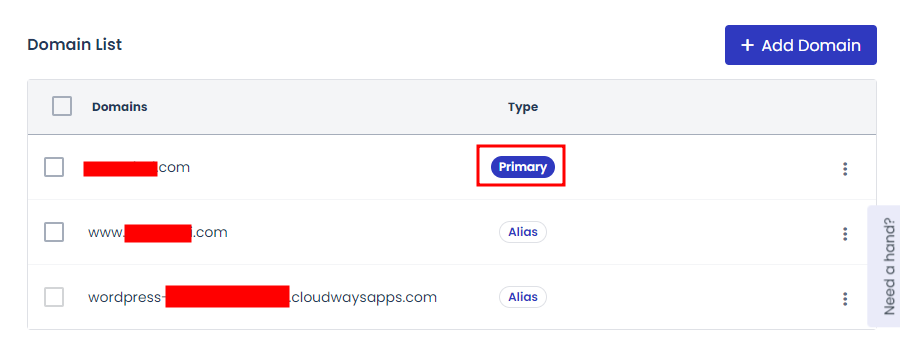

- Access Details로 들어가서 Public IP를 복사하고 도메인 사이트로 들어갑니다.

- 도메인 관리의 DNS정보로 들어가 다음과 같이 2개를 입력합니다.
- A타입/ @(호스트) / 값은 방금 복사했던 IP주소
- CNAME/WWW/사이트주소. (www 없이, 뒤에 점 필수)
- TTL 값은 500~600

- 여기까지 마무리가 되었다면 SSL Certificate로 들어가 이메일과 사이트 (WWW가 없는 것, 있는것) 두개를 다 등록해줍니다. 해킹을 방지하기 위한 보증서입니다.
- 다시 클라우드웨이즈로 가서 새로 추가한 앱으로 들어가 사이트주소/wp-admin/가 안내하는 사이트로 들어가봅니다. 아이디 패스워드는 바로 아래에 있습니다. 패스워드는 변경이 가능합니다. 이렇게 워드프레스 사이트 추가 개설이 마무리가 되었습니다. 이틀이 걸렸습니다 .아무래도 동영상을 보고 따라 하시는게 쉬울 듯 합니다. 초보지만 반복을 하니까 조금 익숙해지는 것이 있습니다.
- SSL Certificate가 등록이 되지 않으면 아래와 같이 사이트에 접속이 되지 않을 수 있습니다.
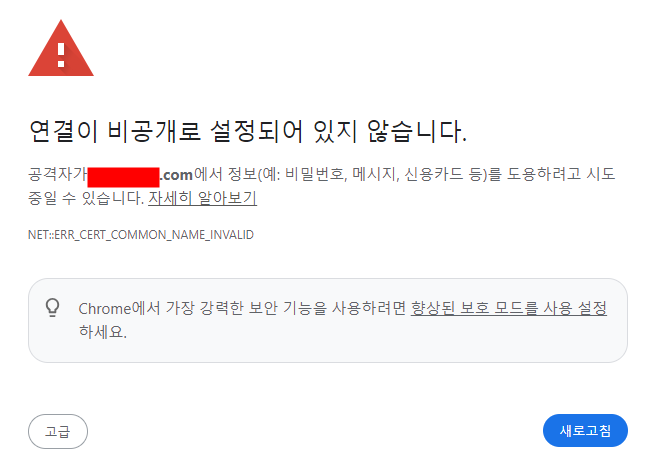
2023.12.29 - 클라우드웨이즈 서버 용량 올리는 방법
클라우드웨이즈 서버 용량 올리는 방법
워드프레스로 사이트를 추가 개설하기 위해 클라우드웨이즈에서 어플리케이션을 추가해야합니다. 그런데 용량이 부족하면 사이트를 추가로 개설할 수 없습니다. 아주 간단하지만 저같은 초보
b.meowmeow.kr
반응형
'워드프레스' 카테고리의 다른 글
| 워드프레스 블로그 기초 블록 편집기로 글쓰기 (0) | 2024.07.14 |
|---|---|
| 워드프레스 블로그 쇼트코드로 글 수정 편집하기 버튼 만들기 (8) | 2024.07.13 |

